Come aggiungere capitoli ai video di YouTube: suggerimenti e strumenti per un migliore coinvolgimento degli spettatori
⏱ Momento della lettura: 9 min.
📅 Postato su: June 13th, 2024
Ti sei mai chiesto come mai alcuni video di YouTube hanno quei piccoli e graziosi marcatori di capitolo che rendono la navigazione un gioco da ragazzi? Aggiungere capitoli ai tuoi video di YouTube non solo migliora l'esperienza dello spettatore, ma aumenta anche il coinvolgimento rendendo i tuoi contenuti più accessibili. È uno strumento semplice ma potente che può distinguere i tuoi video.
Punti chiave
Migliora l'esperienza dello spettatore: l'aggiunta di capitoli ai video di YouTube migliora la navigazione e mantiene coinvolti gli spettatori rendendo più facile la ricerca di contenuti specifici.
Migliora la SEO: i capitoli con titoli appropriati possono migliorare l'ottimizzazione sui motori di ricerca, rendendo i tuoi video più facili da trovare.
Semplifica la creazione dei capitoli: segui i passaggi come la formattazione corretta dei timestamp e l'utilizzo di titoli descrittivi per semplificare il processo.
Suggerimenti per la risoluzione dei problemi: risolvi problemi comuni come timestamp errati o sovrapposti per garantire un funzionamento fluido.
Strategie avanzate: utilizza strumenti di terze parti come Tubebuddy e VidIQ per automatizzare e perfezionare la creazione dei capitoli, migliorando il coinvolgimento e la soddisfazione degli utenti.
Comprendere i capitoli dei video di YouTube
Aggiungere capitoli ai video di YouTube può migliorare notevolmente l'esperienza dell'utente, offrendo segmenti di contenuto chiari e organizzati.
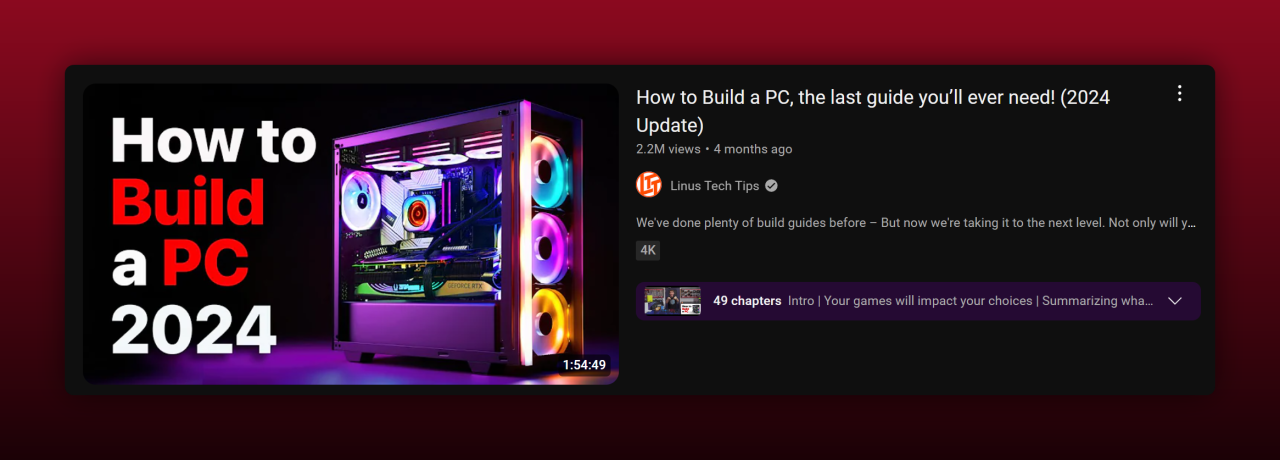
Cosa sono i capitoli video?
I capitoli video sono segmenti all'interno di un video, contrassegnati da timestamp e titoli. Queste divisioni aiutano gli utenti a navigare direttamente verso parti specifiche di un video.
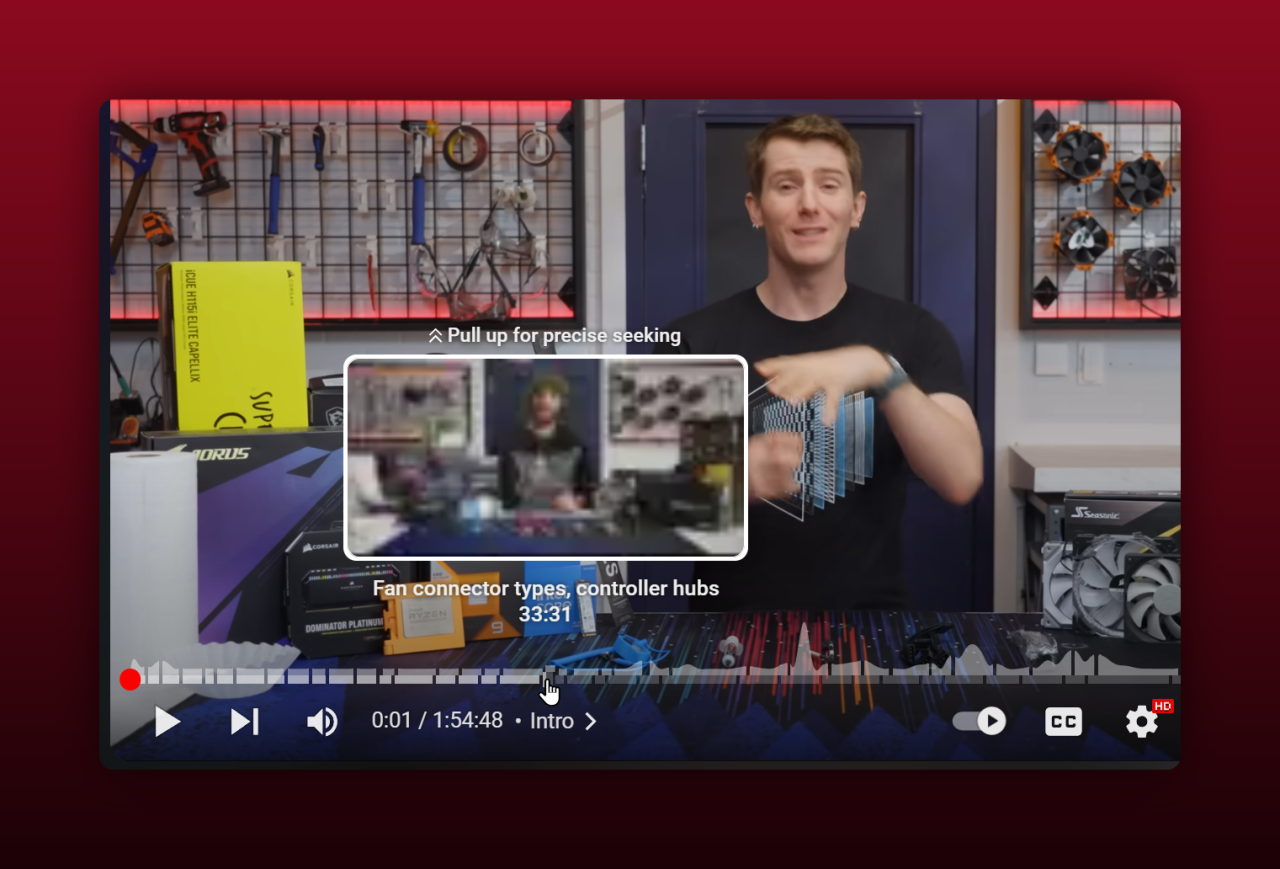
Per creare capitoli, elenca timestamp e titoli nella descrizione del video. Ad esempio, iniziando con 00:00 Introduzione, 02:15 Argomento 1 e così via. Questo metodo semplifica il processo di visualizzazione e migliora l'accessibilità dei contenuti.
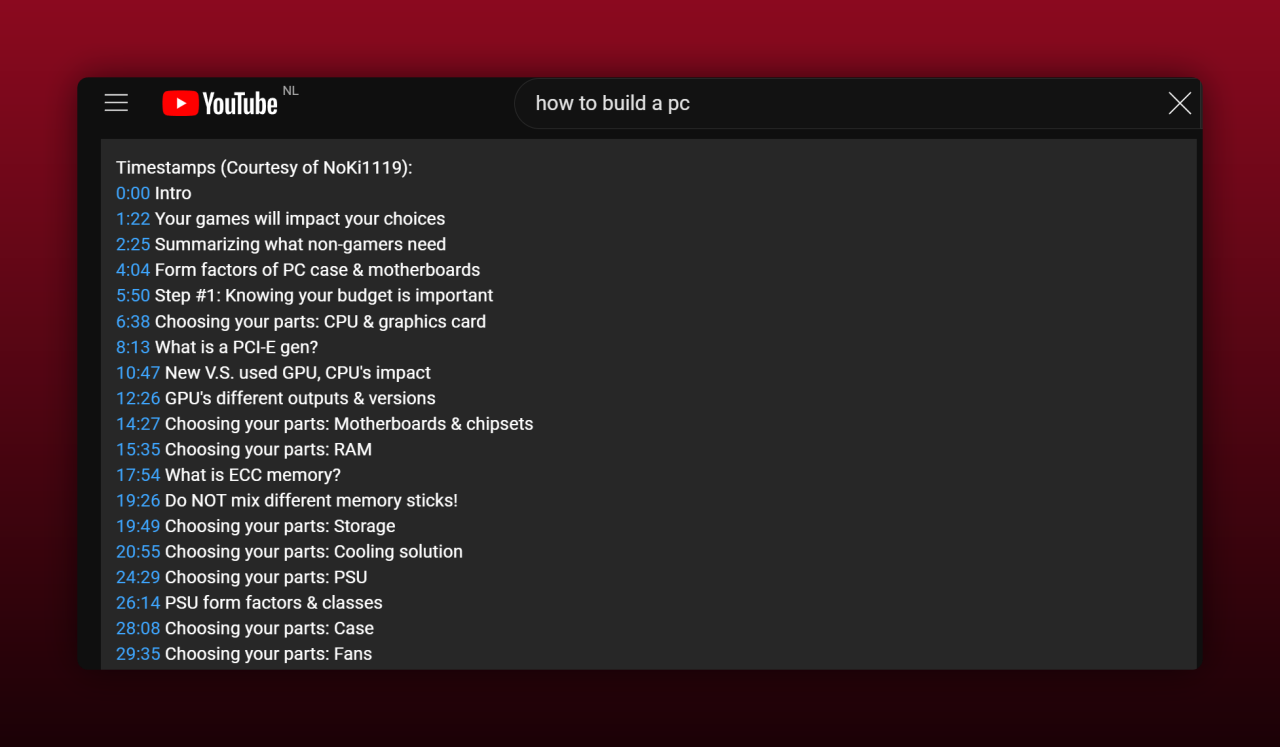
Vantaggi dell'utilizzo dei capitoli video
L'utilizzo dei capitoli video offre diversi vantaggi:
Migliora la navigazione: gli spettatori possono passare direttamente al contenuto di interesse, risparmiando tempo.
Aumenta il coinvolgimento: la navigazione migliorata mantiene gli utenti coinvolti più a lungo, riducendo i tassi di abbandono.
Migliora la SEO: i capitoli con titoli appropriati possono aiutare nell'ottimizzazione dei motori di ricerca, rendendo i video più facili da trovare.
Migliora l'accessibilità: i capitoli si rivolgono a chi cerca informazioni specifiche, migliorando l'esperienza complessiva dell'utente.
L'inserimento di capitoli crea un formato strutturato e di facile visualizzazione, che può far risaltare qualsiasi video su YouTube.
Preparazione del video per i capitoli
Strutturando correttamente il video, i capitoli risulteranno coinvolgenti e utili per gli spettatori.
Garantire i requisiti di lunghezza video
I video devono soddisfare requisiti di lunghezza specifici per utilizzare efficacemente i capitoli. È necessaria una lunghezza minima del video di 3 minuti poiché i capitoli dividono il contenuto in segmenti digeribili. Ogni capitolo dovrebbe idealmente durare almeno 10 secondi, lasciando il tempo adeguato agli spettatori per comprendere il contenuto.
Suggerimenti per una segmentazione efficace dei capitoli
Organizza i tuoi contenuti in modo logico per massimizzare l'efficacia dei capitoli video. Segui questi suggerimenti:
Pianifica la sceneggiatura : suddividi la tua sceneggiatura o storyboard in sezioni chiaramente definite. Ad esempio, introduzioni, argomenti principali e conclusioni dovrebbero avere ciascuna il proprio capitolo.
Video di pianificazione
Ti stai chiedendo come dovresti pianificare i tuoi video su YouTube? Dalla ricerca alla pianificazione delle riprese, qui copriremo tutto ciò che devi sapere sulla pianificazione dei video di YouTube!
viddly.net
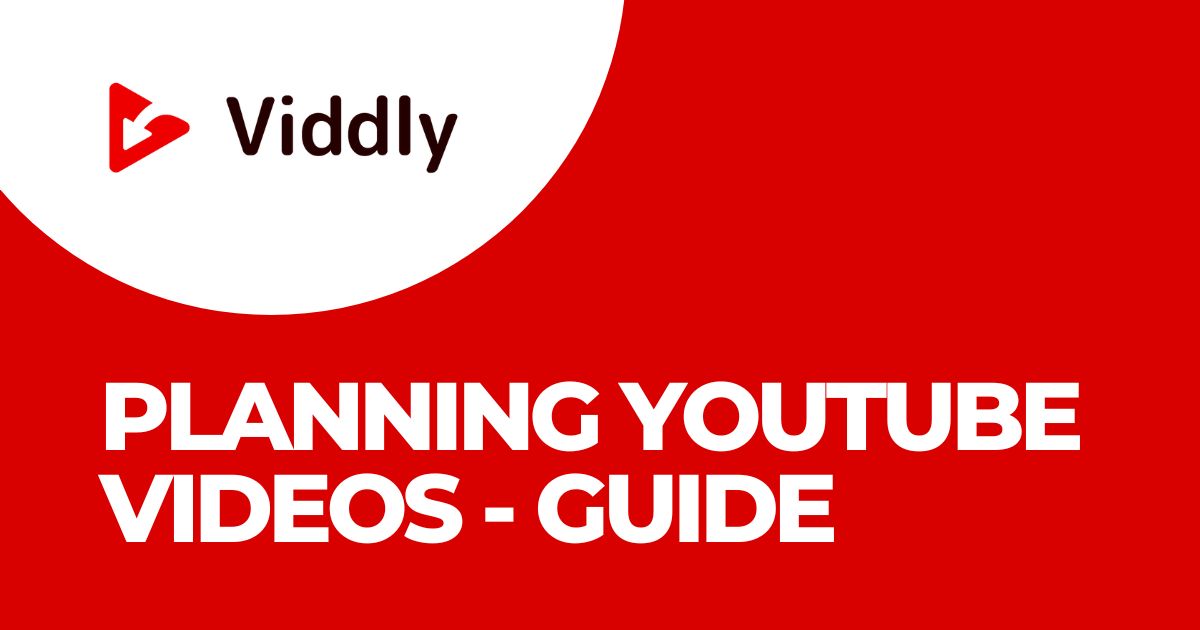
Usa titoli descrittivi : dai un nome a ogni capitolo con titoli chiari e descrittivi. Questo aiuta gli spettatori a comprendere il contenuto di ogni segmento. Ad esempio, "Introduzione alla SEO" o "Tecniche SEO avanzate" offrono chiarezza immediata.
Mantieni una lunghezza coerente : cerca di mantenere la lunghezza dei capitoli relativamente coerente per mantenere il coinvolgimento dello spettatore. Mentre alcune sezioni potrebbero richiedere più tempo, evita discrepanze significative.
Aggiungi timestamp pertinenti : includi timestamp precisi nella descrizione del video. Ad esempio, "0:00 Introduzione", "2:15 Argomento 1" e "5:30 Conclusione" guidano gli utenti direttamente alla sezione desiderata.
L'implementazione di questi passaggi garantisce che i capitoli migliorino il coinvolgimento dell'utente e semplifichino la navigazione, diventando così aggiunte preziose a qualsiasi video di YouTube.
Come aggiungere capitoli al tuo video di YouTube
Passaggio 1: carica il tuo video
Per prima cosa, accedi alla dashboard di YouTube Studio. Fai clic sul pulsante "Crea" e seleziona "Carica video". Trascina e rilascia il tuo file video o sceglilo dal tuo dispositivo. Assicurati che il video sia organizzato e soddisfi i requisiti di lunghezza per facilitare la creazione di capitoli.
Caricamento video
Ecco la nostra guida definitiva per caricare video su YouTube: suggerimenti, trucchi e best practice per il successo: tutto ciò che devi sapere in un unico posto!
viddly.net
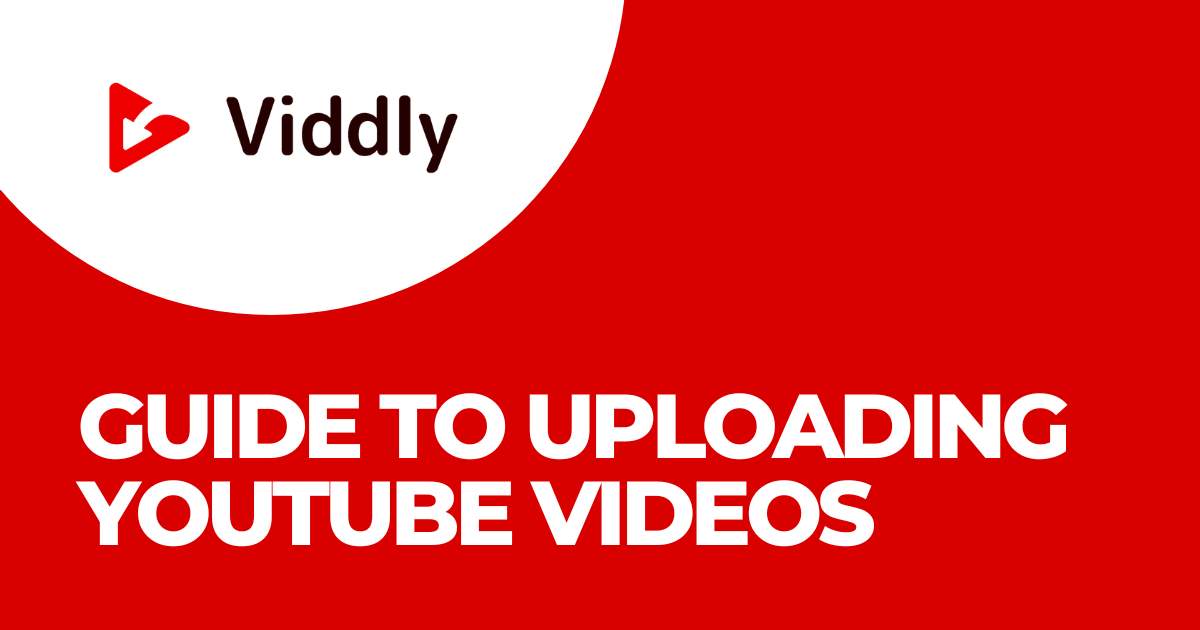
Passaggio 2: abilita i capitoli video in YouTube Studio
Una volta completato il caricamento, vai alla scheda "Dettagli". Scorri verso il basso fino alla sezione "Descrizione". Assicurati che "Consenti capitoli automatici quando disponibili e idonei" sia abilitato. Questa impostazione consente a YouTube di generare automaticamente capitoli se non vengono forniti capitoli manuali.
Passaggio 3: formatta la descrizione del video con i timestamp
Nella sezione "Descrizione", struttura correttamente i tuoi timestamp. Inizia con "00:00" seguito da un titolo descrittivo per quel capitolo. Ogni riga successiva dovrebbe elencare il timestamp e il titolo per il capitolo successivo. Ad esempio:
00:00 Introduzione
02:15 Argomento principale
10:30 Conclusion
Assicuratevi che i timestamp siano precisi e che i titoli dei capitoli siano chiari per migliorare la navigazione e il coinvolgimento degli utenti.
L'inclusione di questi passaggi dettagliati aiuta a semplificare il processo di aggiunta di capitoli ai tuoi video di YouTube, rendendo i tuoi contenuti più accessibili e migliorando l'esperienza degli spettatori.
Passaggio 4: anteprima e regolazione dei capitoli
Visualizza l'anteprima dei capitoli navigando sulla barra del lettore video. Controlla ogni timestamp e titolo per verificarne l'accuratezza. Assicurati che i capitoli sezionino correttamente il contenuto. Ciò migliora la navigazione dello spettatore.
Se necessario, regola i capitoli. Fai clic sull'icona della matita accanto al video. Modifica i timestamp e i titoli nella casella della descrizione. Questa messa a punto assicura che ogni capitolo sia allineato alla sezione prevista.
Utilizza timestamp precisi. Ogni capitolo deve iniziare al momento giusto. Questa precisione migliora l'esperienza utente.
Assicurare un flusso logico. I capitoli dovrebbero seguire un ordine sequenziale e coerente. Ad esempio, un segmento introduttivo dovrebbe portare al contenuto principale, quindi alle conclusioni. Questo ordine mantiene il coinvolgimento dello spettatore.
Salva le modifiche una volta soddisfatte. Fai clic su "Salva" per memorizzare le modifiche. Aggiorna la pagina video per verificare l'accuratezza del capitolo. Questa convalida finale assicura che i capitoli video funzionino come previsto.
Integra il feedback. Se gli spettatori commentano i problemi dei capitoli, perfeziona i segmenti di conseguenza. Capitoli migliori significano una maggiore soddisfazione degli spettatori.
Problemi comuni e risoluzione dei problemi
Quando si aggiungono capitoli video di YouTube, potrebbero sorgere vari problemi. Risolvere questi problemi comuni garantisce un'esperienza fluida sia per i creatori che per gli spettatori.
Capitoli non presenti nel video
I capitoli potrebbero non apparire se i timestamp sono formattati in modo errato. Assicurati che ogni timestamp inizi con "00:00" e che la sequenza sia in ordine crescente. Verifica che ci siano almeno tre capitoli nella descrizione del video, poiché meno di tre non attiveranno la funzionalità capitolo.
Timestamp errati
I timestamp errati spesso derivano da errori umani. Controlla due volte ogni timestamp per garantirne l'accuratezza. Utilizza il lettore video di YouTube per controllare i timestamp e confermare che siano allineati con i segmenti previsti. I timestamp accurati sono essenziali per fornire un'esperienza utente fluida.
Errori di timestamp sovrapposti
I timestamp sovrapposti possono interrompere la funzionalità del capitolo. Ogni timestamp dovrebbe iniziare esattamente nel secondo in cui finisce quello precedente. Assicurati che non ci siano due timestamp che coprano lo stesso intervallo di tempo nel video. I timestamp opportunamente distanziati impediscono la confusione dello spettatore e mantengono il flusso di contenuti organizzato. Evita di usare timestamp generici come "00:00" o "0:00:00" più volte, poiché ciò causerà problemi nella delineazione del capitolo.
Affronta questi problemi comuni per mantenere capitoli video di YouTube chiari ed efficaci. La formattazione corretta del timestamp, la verifica dell'accuratezza del timestamp e l'evitamento delle sovrapposizioni garantiscono un'esperienza video ben strutturata e intuitiva.
Suggerimenti avanzati e metodi alternativi
Esplora strategie avanzate e metodi alternativi per aggiungere capitoli ai video di YouTube in modo efficace. Questi suggerimenti ti aiuteranno a perfezionare il tuo approccio e a migliorare l'esperienza dello spettatore.
Utilizzo di strumenti di terze parti per l'aggiunta di capitoli
Strumenti avanzati semplificano il processo di creazione dei capitoli, garantendone un'implementazione precisa ed efficace.
Tubebuddy : questa applicazione certificata YouTube offre un solido set di strumenti per i creatori di contenuti. Presenta marcatori di capitolo intuitivi e genera timestamp automatici in base al contenuto video. Utilizza Tubebuddy per segmentare rapidamente i video, riducendo lo sforzo manuale.
VidIQ : un altro potente strumento, VidIQ, fornisce analisi e approfondimenti che possono aiutare nella creazione di capitoli. Comprendendo il coinvolgimento degli spettatori, possiamo posizionare strategicamente i capitoli per mantenere l'interesse del pubblico. Utilizza i dati di fidelizzazione degli spettatori di VidIQ per ottimizzare i punti dei capitoli.
Chapitres : questo strumento leggero è specializzato nella creazione di capitoli consentendoci di inserire timestamp e titoli direttamente. Chapitres semplifica il processo e si integra perfettamente con YouTube, offrendo un'interfaccia intuitiva.
Buone pratiche per i titoli dei capitoli
Titoli efficaci dei capitoli migliorano notevolmente l'esperienza di navigazione dello spettatore e aumentano il coinvolgimento generale.
Descrizioni concise : usa titoli brevi e chiari che descrivano accuratamente ogni segmento. Ad esempio, invece di "Introduzione ai concetti avanzati nel montaggio video", usa "Introduzione al montaggio video avanzato".
Inclusione di parole chiave : integra parole chiave pertinenti per i vantaggi SEO. Se stai parlando di strumenti YouTube, incorpora termini come "Funzionalità Tubebuddy" o "Vantaggi VidIQ".
Flusso logico : assicurati che i titoli dei capitoli seguano una sequenza logica. Questo aiuta gli spettatori a comprendere la struttura del video a colpo d'occhio. Ad esempio, sequenzia i capitoli come "Setting Up", "Editing Basics" e "Advanced Techniques".
Coinvolgimento dell'utente : considera la prospettiva dello spettatore. I titoli dovrebbero trasmettere rapidamente il contenuto di ogni sezione, spingendo gli spettatori a interagire con l'intero video.
Implementando questi suggerimenti avanzati e metodi alternativi, i creatori possono ottimizzare i loro contenuti su YouTube, ottenendo così una maggiore soddisfazione degli spettatori e migliori prestazioni del canale.
Conclusione
Aggiungere capitoli ai video di YouTube è un modo potente per migliorare l'esperienza degli spettatori e aumentare il coinvolgimento. Implementando le giuste strategie e strumenti, possiamo creare contenuti ben strutturati che mantengono il nostro pubblico interessato e rendono la navigazione un gioco da ragazzi. Ricordati di usare un'organizzazione logica, titoli concisi e descrittivi e di includere parole chiave pertinenti.
Sfruttando strumenti come Tubebuddy, VidIQ e Chapitres è possibile semplificare il processo e garantire la precisione. Con queste pratiche, il nostro canale YouTube può vedere miglioramenti significativi nella soddisfazione degli spettatori e nelle prestazioni complessive. Facciamo in modo che i nostri contenuti si distinguano e che il nostro pubblico torni per altro.
Domande frequenti
Quali sono i vantaggi dell'utilizzo dei capitoli nei video di YouTube?
L'utilizzo di capitoli nei video di YouTube migliora l'esperienza utente fornendo segmenti di contenuto organizzati, rendendo più facile per gli spettatori navigare nel video. Ciò migliora la fidelizzazione e la soddisfazione degli spettatori poiché gli utenti possono trovare e passare rapidamente alle sezioni a cui sono più interessati.
Come preparo il mio video su YouTube per l'implementazione del capitolo?
Per preparare l'implementazione del capitolo, assicurati che il tuo video sia strutturato in modo efficace con segmenti chiari. Soddisfa i requisiti di lunghezza minima (solitamente circa 10 minuti) e pianifica il flusso dei contenuti in modo logico per facilitare la divisione dei capitoli.
Quali sono alcuni suggerimenti per una segmentazione efficace dei capitoli?
Una segmentazione efficace dei capitoli implica l'organizzazione logica del contenuto del video e l'uso di titoli descrittivi per ogni segmento. Ciò aiuta gli spettatori a capire cosa copre ogni capitolo e a scegliere le sezioni più pertinenti per loro.
Esistono strumenti disponibili per creare capitoli su YouTube?
Sì, strumenti come Tubebuddy, VidIQ e Chapitres possono aiutarti a semplificare il processo di creazione dei capitoli. Questi strumenti offrono funzionalità che semplificano l'aggiunta e la gestione dei capitoli nei tuoi video di YouTube.
Cosa è importante considerare quando si assegnano i titoli ai capitoli di YouTube?
Quando dai un titolo ai capitoli di YouTube, concentrati su descrizioni concise e sull'inclusione di parole chiave pertinenti. Assicurati che i titoli abbiano un flusso logico e siano coinvolgenti per migliorare la navigazione degli spettatori e il coinvolgimento generale.
L'utilizzo dei capitoli può migliorare le prestazioni del mio canale YouTube?
L'implementazione di capitoli può ottimizzare i tuoi contenuti YouTube migliorando la soddisfazione e l'impegno degli spettatori. Ciò può portare a tassi di fidelizzazione degli spettatori più elevati, migliore esperienza utente e prestazioni del canale potenzialmente migliorate con un aumento del tempo di visualizzazione e della crescita del pubblico.
Come posso garantire un'implementazione precisa dei capitoli di YouTube?
Per garantire un'implementazione precisa dei capitoli di YouTube, ricontrolla i timestamp e i titoli per assicurarti che rappresentino accuratamente il contenuto. Utilizza strumenti di modifica e funzionalità forniti da YouTube o applicazioni di terze parti per facilitare l'accuratezza e la coerenza.
